Es muss frustrierend sein, auf die Fehlermeldung "Dieser Mac kann keine Verbindung zu Apple Media-Diensten herstellen" zu stoßen, insbesondere beim Versuch, auf den App Store, Apple Music oder andere Apple-Dienste zuzugreifen.
Einige Mac-Benutzer können diese Meldung nicht entfernen und suchen nach Hilfe:
Ich habe alles versucht und mein Mac kann sich immer noch nicht bei den Apple Media-Diensten oder im App Store anmelden. - discussion.apple.com
Ich habe eine Meldung erhalten, dass „Dieser Mac keine Verbindung zu Apple Media-Diensten herstellen kann“ für meine alte Apple ID, die ich seit Jahren nicht mehr benutzt habe. Ich möchte herausfinden, wie ich das stoppen kann.
- reddit.com
In diesem Leitfaden werden wir effektive Lösungen erkunden, um dieses Problem zu lösen und den Zugriff auf Apple Media-Dienste auf Ihrem Mac wiederherzustellen.
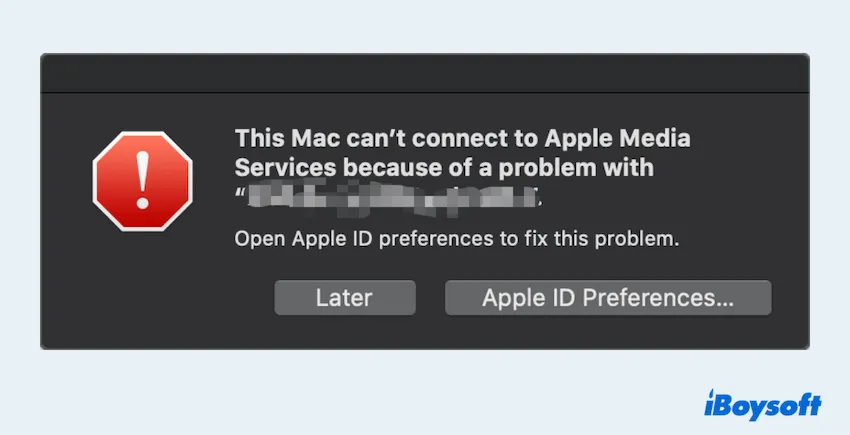
Wie Sie das Problem "Dieser Mac kann keine Verbindung zu Apple Media-Diensten herstellen" lösen können
Hier listen wir mehrere Methoden auf, um das Problem zu beheben, dass Sie sich nicht bei den Apple Media-Diensten auf dem Mac anmelden können:
Methode 1: Starten Sie Ihren Mac neu
Ein einfacher Neustart kann vorübergehende Softwareprobleme beheben, die möglicherweise dieses Problem verursachen.
- Klicken Sie auf das Apple Menü in der oberen linken Ecke Ihres Bildschirms.
- Wählen Sie Neu starten und warten Sie, bis Ihr Mac neu gestartet wurde.
- Versuchen Sie es erneut, auf die Apple Media-Dienste zuzugreifen.
Methode 2: Überprüfen Sie den Systemstatus von Apple
Bevor Sie weiter nach Lösungen suchen, stellen Sie sicher, dass die Server von Apple in Apple Systemstatus betriebsbereit sind:
- Besuchen Sie www.apple.com/support/systemstatus/.
- Suchen Sie nach Ausfällen im Zusammenhang mit den Apple Media-Diensten, dem App Store oder iTunes.
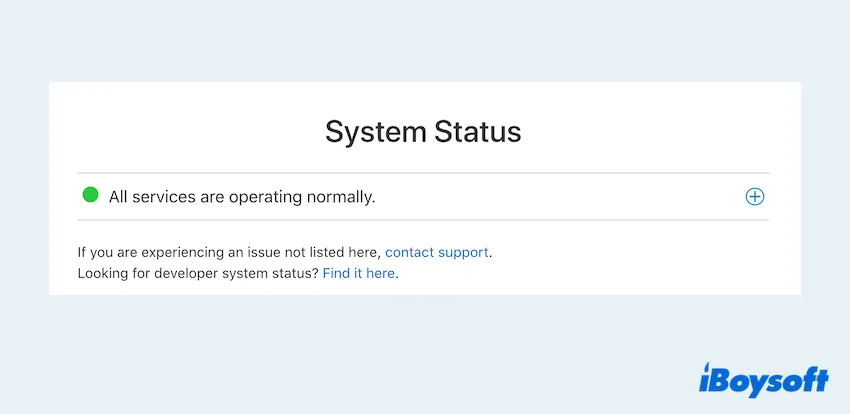
- Wenn ein Problem vorliegt, warten Sie, bis Apple es gelöst hat, bevor Sie es erneut versuchen.
Methode 3: Überprüfen Sie die Netzwerkverbindung
Eine schwache oder instabile Internetverbindung kann verhindern, dass Ihr Mac den Fehler Dieser Mac kann keine Verbindung zu Apple Media-Diensten herstellen anzeigt.
- Öffnen Sie einen Browser und besuchen Sie eine beliebige Website, um zu überprüfen, ob das Internet funktioniert.
- Wenn die Verbindung langsam oder instabil ist, gehen Sie zu Apple-Menü > Systemeinstellungen > Wi-Fi > Trennen Sie das Netzwerk und versuchen Sie es erneut.
Methode 4: Netzwerkeinstellungen zurücksetzen
Wenn Netzwerkprobleme weiterhin bestehen, kann das Zurücksetzen der Netzwerkeinstellungen helfen.
- Apple-Menü > Systemeinstellungen > Netzwerk.
- Klicken Sie auf Wi-Fi > Erweitert, vergessen Sie dann Ihr aktuelles Netzwerk.
- Verbinden Sie sich erneut mit dem Wi-Fi und testen Sie die Verbindung.
Methode 5: macOS aktualisieren
Das Ausführen einer veralteten macOS-Version kann zu Kompatibilitätsproblemen mit den Servern von Apple führen.
- Klicken Sie auf das Apple-Menü > Systemeinstellungen.
- Gehen Sie zu Allgemein > Softwareupdate.
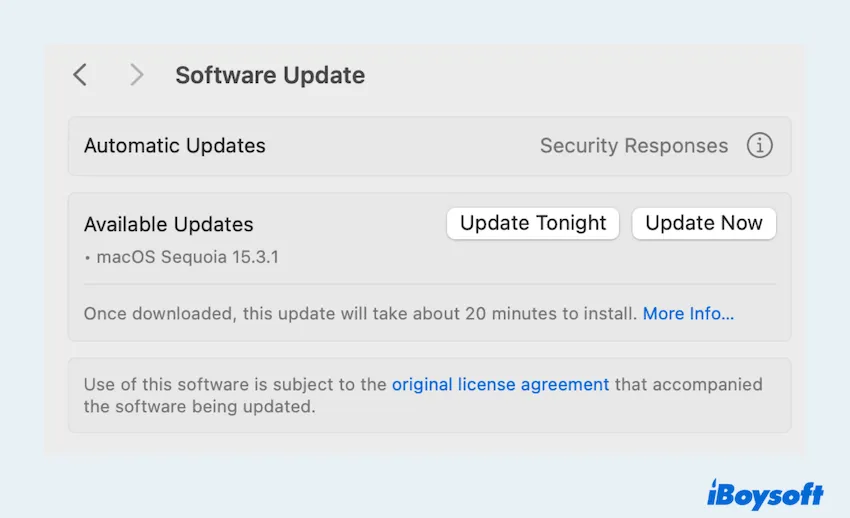
- Wenn ein Update verfügbar ist, laden Sie es herunter und installieren Sie es.
Wenn Sie das Problem jetzt beheben, teilen Sie bitte unseren Artikel.
Methode 6: Überprüfen der Datum- & Zeit-Einstellungen
Falsche Datum- und Zeitangaben können sichere Verbindungen zu Apple-Diensten verhindern.
- Apple-Menü > Systemeinstellungen > Allgemein > Datum & Zeit.
- Vergewissern Sie sich, dass Datum und Uhrzeit automatisch einstellen aktiviert ist.
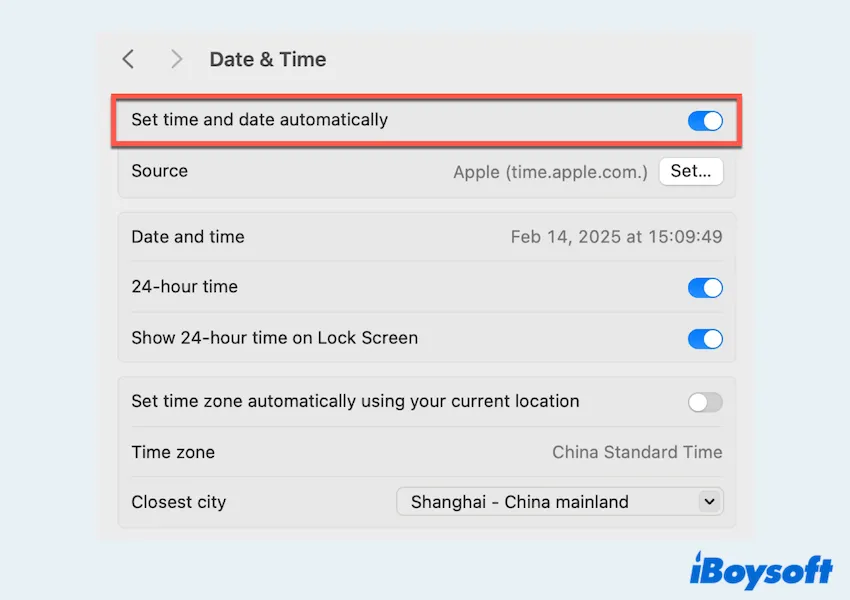
Methode 7: Abmelden und wieder bei Apple ID anmelden
Eine erneute Anmeldung bei Ihrer Apple ID kann konto-bezogene Probleme lösen.
- Apple-Menü > Systemeinstellungen > Apple ID.
- Klicken Sie auf Abmelden und bestätigen Sie Ihre Aktion.
- Starten Sie Ihren Mac neu und melden Sie sich mit Ihrer Apple ID wieder an.
Methode 8: Apple ID Passwort zurücksetzen
Manchmal können Probleme mit Sicherheitsfragen zu der Meldung Dieser Mac kann keine Verbindung zu Apple Media Services herstellen führen. Setzen wir das Passwort zurück:
- Öffnen Sie iforgot.apple.com und wählen Sie Passwort zurücksetzen.
- Befolgen Sie die Anweisungen, um ein neues Passwort zu erstellen.
- Melden Sie sich auf Ihrem Mac mit dem neuen Passwort wieder an.
Methode 9: Keychain und Apple Dienste zurücksetzen
Beschädigte Schlüsselbund-Zugriff können manchmal die Apple-Dienste stören.
- Geben Sie Schlüsselbund-Zugriff in die Spotlight-Suche ein.
- Suchen Sie nach Einträgen, die mit der Apple ID oder iCloud zusammenhängen.
- Löschen Sie veraltete oder problematische Schlüsselbund-Einträge.
Haben Sie alle Methoden durchgeführt, um sich nicht bei Apple Media Services anzumelden oder sich nicht im App Store anzumelden? Teilen Sie diese Lösungen. Oder sind Sie auf das Problem gestoßen, dass Sie das Passwort für die Apple ID eingeben müssen…
Indem Sie diesen Problembehandlungsschritten folgen, sollten Sie den Zugriff auf Apple Dienste wiederherstellen können. Wenn das Problem weiterhin besteht, wenden Sie sich an den Apple Support für weitere Unterstützung.